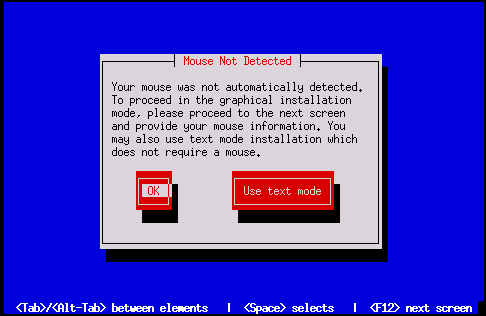Starten des Installationsprogramms
Nun ist es an der Zeit, mit der Installation von Red Hat Linux zu beginnen. Hierfür müssen Sie zunächst das Installationsprogramm starten. Stellen Sie zuvor sicher, dass Sie über alle Ressourcen für die Installation verfügen. Wenn Sie das Offizielle Red Hat Linux Installationshandbuch bereits gelesen und die Anweisungen ausgeführt haben, sollten Sie startklar sein.
 | Bitte beachten |
|---|---|
Gelegentlich benötigen einige Hardware-Komponenten während der Installation eine Treiberdiskette. Durch eine Treiberdiskette kann Unterstützung für Hardware hinzugefügt werden, die nicht vom Installationsprogramm unterstützt wird. Die Treiberdiskette kann von Red Hat oder von Ihnen erstellt worden sein oder von einem Hardware-Händler mit einem Gerät mitgeliefert werden. Wenn Sie im Bildschirm dazu aufgefordert werden, eine Treiberdiskette einzulegen, und Sie über eine von einem Hardware-Händler mitgelieferte Diskette verfügen, legen Sie diese bitte ein. Darüber hinaus können Sie auch unter http://www.redhat.com/support/errata/ Treiberdisketten erhalten. Weitere Informationen zu Treiberdisketten, siehe Anhang C. |
Starten des Installationsprogramms
 | Bitte beachten |
|---|---|
Falls Sie eine Bootdiskette erstellen müssen, lesen Sie hierzu bitte den Abschnitt Schritt 5 - Können Sie für die Installation die Red Hat Linux CD-ROM verwenden? im Offiziellen Red Hat Linux Installationshandbuch. |
Legen Sie die Bootdiskette in das erste Diskettenlaufwerk Ihres Computers ein, und starten Sie Ihr System neu (oder booten Sie direkt von CD-ROM, wenn Ihr Computer dies unterstützt). Möglicherweise müssen Sie die Einstellungen im BIOS ändern, um das Booten von Diskette oder CD-ROM zu ermöglichen.
 | Tipp |
|---|---|
Um die BIOS-Einstellungen zu ändern, müssen Sie beim Starten des Computers die angezeigten Meldungen auf dem Bildschirm genau verfolgen. Oft wird zu Anfang des Bootvorgangs die Meldung angezeigt, dass Sie die Entf-Taste drücken müssen, um die BIOS-Einstellungen anzeigen zu können. Sobald Sie die BIOS-Einstellungen auf die von Ihrem BIOS vorgesehene Weise aufgerufen haben, können Sie die Bootreihenfolge ändern, damit Ihr Computer vom CD-ROM-Laufwerk oder dem Diskettenlaufwerk bootet, wenn in diesen Laufwerken ein bootfähiger Datenträger enthalten ist. Weitere Informationen finden Sie in der Dokumentation, die mit Ihrem System ausgeliefert wurde. |
Es gibt vier verschiedene Bootmethoden:
Bootfähige CD-ROM - Verwenden Sie diese Möglichkeit, wenn Ihr System über ein bootfähiges CD-ROM-Laufwerk verfügt und Sie Linux lokal von CD-ROM installieren möchten.
Lokale Bootdiskette - Verwenden Sie diese Diskette in den Fällen, in denen der Computer über kein bootfähiges CD-ROM-Laufwerk verfügt und Sie die Installation von einem lokalen CD-ROM-Laufwerk oder einer Festplatte durchführen möchten.
Netzwerkbootdiskette - Verwenden Sie diese Diskette für die NFS-, FTP- und HTTP-Installationsarten.
PCMCIA-Bootdiskette - Verwenden Sie diese Diskette in den Fällen, in denen Sie PCMCIA-Unterstützung benötigen, aber Ihren Computer nicht vom CD-ROM-Laufwerk booten können, oder in denen Sie PCMCIA-Unterstützung benötigen, um das CD-ROM-Laufwerk in Ihrem System verwenden zu können. Diese Bootdiskette kann für alle Installationsarten verwendet werden (CD-ROM, Festplatte, NFS, FTP und HTTP).
Nach kurzer Wartezeit wird ein Bildschirm mit dem Prompt boot: eingeblendet. Er enthält Informationen zu vielen Bootoptionen, die außerdem durch eine oder mehrere Hilfebildschirme erläutert werden. Um einen Hilfebildschirm anzuzeigen, drücken Sie die entsprechende Funktionstaste (die Funktionstasten werden im unteren Bereich des Bildschirms aufgelistet).
Beachten Sie die folgenden Punkte:
Der Ausgangsbildschirm startet das Installationsprogramm automatisch, wenn Sie innerhalb einer Minute keine Eingabe vornehmen. Um diese Automatik zu deaktivieren, drücken Sie die entsprechende Funktionstaste für den Hilfebildschirm.
Wenn Sie eine der Funktionstasten für einen Hilfebildschirm betätigen, kommt es zu einer kurzen Verzögerung, da die Hilfe von Diskette abgerufen wird.
In der Regel brauchen Sie nur die Eingabetaste zu drücken, um den Bootvorgang zu starten. Verfolgen Sie anhand der Bootmeldungen, ob der Linux-Kernel Ihre Hardware erkennt. Falls dies nicht der Fall ist, müssen Sie gegebenenfalls die Installation im Expertenmodus neu starten. Wenn die Hardware richtig erkannt wird, fahren Sie bitte mit dem nächsten Abschnitt fort.
In den Expertenmodus gelangen Sie über den folgenden Bootbefehl:
boot: linux expert
|
Wenn Sie keine Installation mit dem grafischen Installer von CD-ROM durchführen möchten, können Sie durch Eingabe des folgenden Bootbefehls eine Installation im Textmodus vornehmen:
boot: text |
Anweisungen zur Installation im Textmodus finden Sie im Kapitel 14.
Der Befehl zum Starten einer seriellen Installation hat sich geändert. Sie müssen hierzu jetzt folgenden Befehl eingeben:
boot: linux console=<Gerät> |
Hierbei gibt <Gerät> das Gerät an, das Sie verwenden (z.B. ttyS0 oder ttyS1).
Um explizit ein Dialogfeld anzufordern, in dem Sie zusätzliche Geräte konfigurieren können (z.B. ISA-Geräte), müssen Sie 'isa' in die Anweisung einfügen:
boot: linux isa |
 | Bitte beachten |
|---|---|
Wenn der Bildschirm Maus nicht erkannt erscheint (siehe Abbildung 15-1), war das Installationsprogramm nicht in der Lage, Ihre Maus korrekt zu identifizieren. Sie können nun wahlweise mit der Installation über die grafische Benutzeroberfläche fortfahren, oder zur Installation im Textmodus wechseln. Für die Installation im Textmodus ist keine Maus erforderlich. Wenn Sie sich dazu entscheiden, mit der Installation im Grafikmodus fortzufahren, müssen Sie dem Installationsprogramm die Konfigurationsinformationen zu Ihrer Maus mitteilen (siehe Abbildung 15-4). Anweisungen zur textbasierten Installation der Klasse Workstation finden Sie im Offiziellen Red Hat Linux Installationshandbuch. Informationen zu benutzerspezifischen Anweisungen für die Installation im Textmodus finden Sie in Kapitel 14. |
 | Bitte beachten |
|---|---|
Die ersten Bootmeldungen verweisen nicht auf SCSI- oder Netzwerkkarten. Dies ist normal, da diese Geräte durch Module unterstützt werden, die erst im Laufe des Installationsvorgangs geladen werden. |
Sie können dem Kernel auch Optionen übergeben.
Wenn Sie den Kernel beispielsweise zur Verwendung des gesamten Speichers in einem System mit 128 MB Hauptspeicher anweisen möchten, geben Sie folgenden Befehl ein:
boot: linux mem=128M
|
Drücken Sie nach Eingabe der Optionen die Eingabetaste, um unter Verwendung der festgelegten Optionen zu booten.
Wenn Sie Bootoptionen für die Erkennung Ihrer Hardware angeben müssen, notieren Sie diese, da die Optionen später beim Konfigurieren von LILO während des Installationsvorgangs angegeben werden müssen (siehe Abschnitt namens Installieren von LILO für weitere Informationen).
Booten ohne Disketten
Die CD-ROM für Red Hat Linux/Intel kann von neueren Computern auch direkt gebootet werden, sofern diese das Booten von CD-ROM unterstützen. Nicht alle Computer unterstützen dieses Funktionsmerkmal. Falls Ihr Computer diese Funktion nicht unterstützt, gibt es noch eine andere Möglichkeit, die Installation ohne Bootdiskette zu starten. Diese Möglichkeit ist jedoch Computern auf Intel-Basis vorbehalten.
Wenn MS-DOS auf Ihrem System installiert ist, können Sie direkt vom CD-ROM-Laufwerk booten, ohne dass Sie eine Bootdiskette verwenden müssen.
Geben Sie hierzu die folgenden Befehle ein (die CD-ROM befindet sich in diesem Beispiel im Laufwerk d:):
C:\> d: D:\> cd \dosutils D:\dosutils> autoboot.bat |
Beachten Sie, dass dieser Befehl nicht in einem DOS-Fenster ausgeführt werden kann. Die Datei autoboot.bat kann nur mit DOS als alleinigem Betriebssystem ausgeführt werden, d.h. Windows darf nicht aktiv sein.
Wenn Ihr Computer das Booten von CD-ROM nicht unterstützt und auch das DOS-basierte automatische Booten nicht möglich ist, müssen Sie auf eine Bootdiskette zurückgreifen.